 masalah biasa
masalah biasa
 Cara menggunakan alat memo win7 Pakar mengajar anda cara menggunakan alat memo win7
Cara menggunakan alat memo win7 Pakar mengajar anda cara menggunakan alat memo win7
Cara menggunakan alat memo win7 Pakar mengajar anda cara menggunakan alat memo win7
Alat memo terbina dalam Win7 bukan sahaja boleh berfungsi sebagai peringatan, tetapi juga boleh merancang kehidupan kita dengan lebih baik dan meningkatkan kecekapan kehidupan dan kerja. Tetapi Angin Di manakah alat memo dalam Windows 7? Sesetengah pengguna tidak biasa dengan penggunaan dan pembukaan alat memo dalam Win7 Atas sebab ini, editor akan berkongsi dengan anda cara menggunakan alat memo dalam win7.
1 Buka butang mula navigasi di sudut kiri bawah dan masukkan "Nota" di lokasi carian.
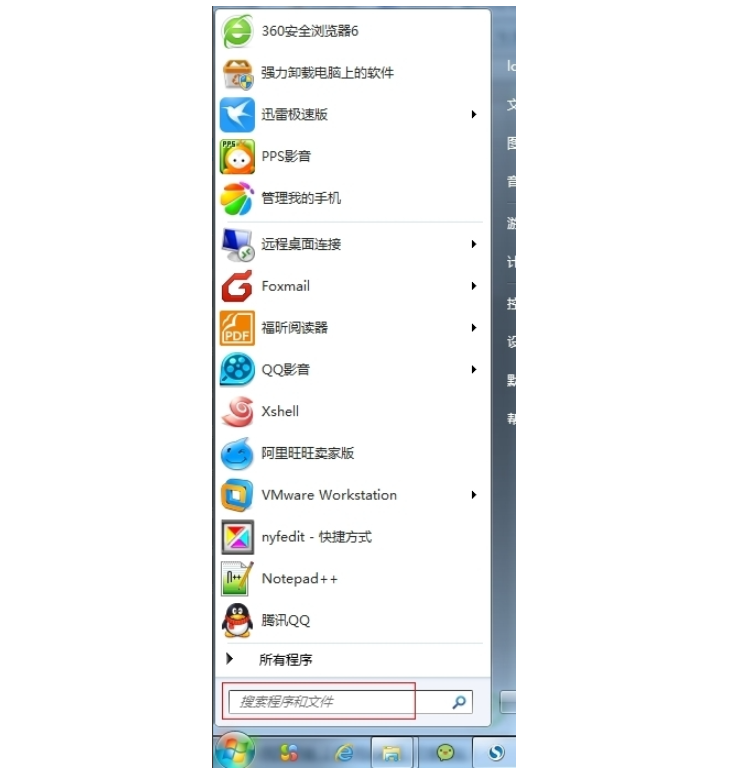
2 Selepas beberapa ketika, ikon program Notes akan muncul, seperti yang ditunjukkan dalam gambar, klik untuk membukanya. Sudah tentu, jika ia lebih menyusahkan, anda boleh mengklik "Mula -> Lampiran -> Nota"
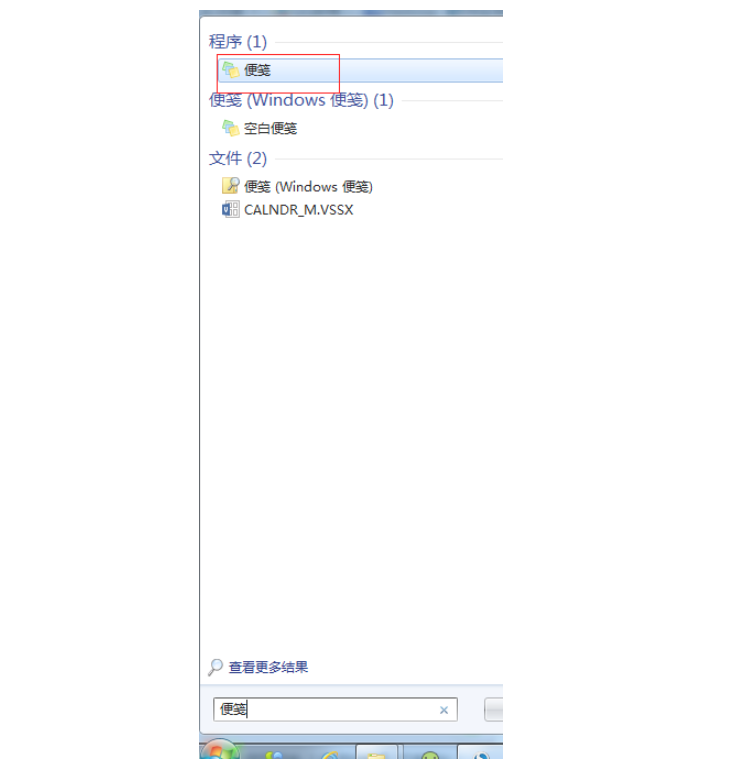
3 Nota akan muncul di sebelah kanan desktop, dan anda boleh memasukkan pelan atau nota peribadi anda. Dengan cara ini anda boleh menulis perkara supaya anda tidak akan melupakannya.

4. Klik simbol + di penjuru kiri sebelah atas untuk menambah nota dan klik "X" di sudut kanan atas untuk memadamkan nota.
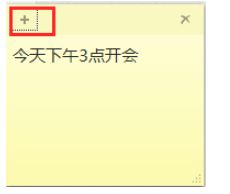
Atas ialah kandungan terperinci Cara menggunakan alat memo win7 Pakar mengajar anda cara menggunakan alat memo win7. Untuk maklumat lanjut, sila ikut artikel berkaitan lain di laman web China PHP!

Alat AI Hot

Undresser.AI Undress
Apl berkuasa AI untuk mencipta foto bogel yang realistik

AI Clothes Remover
Alat AI dalam talian untuk mengeluarkan pakaian daripada foto.

Undress AI Tool
Gambar buka pakaian secara percuma

Clothoff.io
Penyingkiran pakaian AI

AI Hentai Generator
Menjana ai hentai secara percuma.

Artikel Panas

Alat panas

Notepad++7.3.1
Editor kod yang mudah digunakan dan percuma

SublimeText3 versi Cina
Versi Cina, sangat mudah digunakan

Hantar Studio 13.0.1
Persekitaran pembangunan bersepadu PHP yang berkuasa

Dreamweaver CS6
Alat pembangunan web visual

SublimeText3 versi Mac
Perisian penyuntingan kod peringkat Tuhan (SublimeText3)

Topik panas
 1382
1382
 52
52
 PI Node Teaching: Apakah nod pi? Bagaimana cara memasang dan menyediakan nod pi?
Mar 05, 2025 pm 05:57 PM
PI Node Teaching: Apakah nod pi? Bagaimana cara memasang dan menyediakan nod pi?
Mar 05, 2025 pm 05:57 PM
Penjelasan dan Panduan Pemasangan Terperinci untuk Pinetwork Nodes Artikel ini akan memperkenalkan ekosistem pinetwork secara terperinci - nod pi, peranan utama dalam ekosistem pinetwork, dan menyediakan langkah -langkah lengkap untuk pemasangan dan konfigurasi. Selepas pelancaran Rangkaian Ujian Blockchain Pinetwork, nod PI telah menjadi bahagian penting dari banyak perintis yang aktif mengambil bahagian dalam ujian, bersiap sedia untuk pelepasan rangkaian utama yang akan datang. Jika anda tidak tahu kerja pinet, sila rujuk apa itu picoin? Berapakah harga untuk penyenaraian? Penggunaan PI, perlombongan dan analisis keselamatan. Apa itu Pinetwork? Projek Pinetwork bermula pada tahun 2019 dan memiliki syiling pi cryptocurrency eksklusifnya. Projek ini bertujuan untuk mewujudkan satu yang semua orang boleh mengambil bahagian
 Bagaimana untuk mematikan alat dalam Win11
Jun 29, 2023 pm 04:49 PM
Bagaimana untuk mematikan alat dalam Win11
Jun 29, 2023 pm 04:49 PM
Bagaimana untuk mematikan alat dalam Win11? Baru-baru ini, sesetengah pengguna ingin mematikan fungsi alat yang disertakan dengan sistem Win11, tetapi mereka tidak pasti bagaimana untuk melakukannya, editor di bawah akan menunjukkan proses operasi terperinci untuk anda mulakan. Saya percaya anda boleh mempelajarinya tidak lama lagi. Bagaimana untuk mematikan alat dalam sistem Win11: 1. Buka aplikasi "Tetapan" (kombinasi kekunci pintasan: Win+I), atau terus klik kanan pada bar tugas dan klik "Tetapan Bar Tugas". 2. Klik "Pemperibadian" dalam bar sisi dan pilih "Item Bar Tugas" di dalam. 3. Matikan suis di belakang item "Alat".
 Bolehkah golang digunakan untuk membuat gajet?
Jul 17, 2023 pm 03:56 PM
Bolehkah golang digunakan untuk membuat gajet?
Jul 17, 2023 pm 03:56 PM
Golang boleh digunakan sebagai alat kecil kerana: 1. Ia mempunyai prestasi yang sangat baik 2. Ia mempunyai keupayaan pengaturcaraan serentak yang kuat 3. Ia mempunyai perpustakaan standard yang kaya dan sokongan perpustakaan pihak ketiga; dan mengekalkan; 5. , dengan ciri merentas platform.
 Ajar anda cara mengawal komputer orang lain dari jauh dalam Win10
Jul 14, 2023 am 09:09 AM
Ajar anda cara mengawal komputer orang lain dari jauh dalam Win10
Jul 14, 2023 am 09:09 AM
Dalam proses menggunakan sistem win10, terdapat beberapa operasi yang kami tidak faham dan perlu diselesaikan dengan membiarkan orang lain mengawal komputer kami dari jauh. Baru-baru ini, sesetengah pengguna ingin mengetahui cara mengawal komputer orang lain dari jauh dengan Win 10, jadi hari ini saya akan mengajar anda cara mengawal komputer orang lain dari jauh dengan Win 10. Mari lihat di bawah! Cara mengawal komputer orang lain dari jauh dalam win10: 1. Tekan kekunci win + i untuk membuka sistem. 2. Klik Desktop Jauh di sebelah kiri, dan kemudian dayakan Desktop Jauh. 3. Klik Sahkan. 4. Klik Tetapan Lanjutan, lakukan tetapan keselamatan dan tambah akaun, dan kemudian anda boleh menghidupkan alat kawalan jauh komputer! Di atas adalah tentang cara mengawal komputer orang lain dari jauh dalam win10! harapan
 Penjelasan terperinci tentang proses pemasangan mesin maya Java: ajar anda langkah-langkah pemasangan langkah demi langkah
Jan 05, 2024 pm 03:58 PM
Penjelasan terperinci tentang proses pemasangan mesin maya Java: ajar anda langkah-langkah pemasangan langkah demi langkah
Jan 05, 2024 pm 03:58 PM
Panduan Pemasangan Mesin Maya Java: Mengajar anda langkah demi langkah cara memasang, memerlukan contoh kod khusus Pengenalan: Mesin Maya Java (JavaVirtualMachine, dirujuk sebagai JVM) ialah mesin maya yang boleh menjalankan kod bait Java. Ia adalah komponen teras teknologi Java dan kunci kepada aplikasi Java yang dapat dijalankan merentasi platform. Dalam artikel ini, kami akan mengajar anda langkah demi langkah cara memasang mesin maya Java dan memberikan contoh kod khusus untuk membantu anda bermula dengan cepat. 1. Muat turun JavaDev
 Pembatalan Binance Pengajaran Akaun: Apa yang perlu saya lakukan jika saya tidak memasukkan kod cadangan? Padam akaun dan daftar lagi!
Mar 04, 2025 am 07:06 AM
Pembatalan Binance Pengajaran Akaun: Apa yang perlu saya lakukan jika saya tidak memasukkan kod cadangan? Padam akaun dan daftar lagi!
Mar 04, 2025 am 07:06 AM
Memahami sepenuhnya proses dan langkah berjaga -jaga untuk memadam akaun Binance! Artikel ini akan membimbing anda secara terperinci tentang cara memadam akaun Binance dan menyediakan perkara penting untuk diperiksa sebelum memadamkannya. Sebab -sebab untuk memadam Pengguna Analisis Akaun Binance boleh memilih untuk memadam akaun Binance untuk sebab -sebab berikut: Tiada kod cadangan diisi: Ramai pengguna tidak mengisi kod cadangan semasa mendaftar dan terlepas diskaun yuran pengendalian. Oleh kerana Binance tidak menyokong pengisian pasca mengisi, memadam akaun dan mendaftar semula adalah satu-satunya penyelesaian. Tukar pertukaran: Pengguna boleh memilih untuk menukar pertukaran kerana antara muka, fungsi atau prosedur pengesahan, dan memutuskan untuk memadamkan akaun Binance. Kebimbangan keselamatan: Pertukaran insiden keselamatan boleh menyebabkan pengguna bimbang dan memilih untuk memadam akaun untuk mengurangkan risiko. Pastikan anda mengesahkan proses memadam akaun Binance sebelum memadamkan akaun
 Ajar anda cara merakam skrin pada komputer win7
Jul 18, 2023 pm 06:09 PM
Ajar anda cara merakam skrin pada komputer win7
Jul 18, 2023 pm 06:09 PM
Secara amnya, sistem Windows mempunyai fungsi rakaman skrin terbina dalam, jadi jika kami perlu merakam beberapa tutorial komputer dan video lain, selain menggunakan alat pihak ketiga, kami juga boleh menggunakan alat sistem sendiri untuk merakam skrin. Jadi bagaimana untuk merakam skrin pada komputer win7? Editor di bawah akan mengajar anda cara merakam skrin komputer win7 anda. Kaedah khusus adalah seperti berikut: 1. Gunakan kekunci pintasan "Win+R" untuk membuka tetingkap run dengan cepat, masukkan "psr.exe" dalam tetingkap run, klik OK, dan tetingkap "Problem Step Recorder" akan muncul. Ini adalah perakam skrin. 2. Klik butang segi tiga di penjuru kanan sebelah atas tetingkap "Pencatat Langkah Masalah", klik Tetapan dan tetingkap "Tetapan Perakam Langkah Masalah" akan muncul, di mana anda boleh menyimpan laluan fail yang dirakam. 3. Klik
 Ajar anda langkah demi langkah untuk membangunkan perpustakaan dalam talian anda sendiri menggunakan PHP
Oct 27, 2023 pm 07:14 PM
Ajar anda langkah demi langkah untuk membangunkan perpustakaan dalam talian anda sendiri menggunakan PHP
Oct 27, 2023 pm 07:14 PM
Ajar anda langkah demi langkah untuk membangunkan perpustakaan dalam talian anda sendiri menggunakan PHP Dengan perkembangan teknologi Internet, semakin ramai orang mula menggunakan Internet untuk mendapatkan maklumat dan menikmati perkhidmatan. Dalam konteks ini, perpustakaan dalam talian muncul mengikut keperluan masa. Perpustakaan dalam talian bukan sahaja menyediakan perkhidmatan peminjaman buku yang mudah kepada pengguna, tetapi juga memenuhi keperluan pengguna melalui fungsi membaca dan carian dalam talian. Dalam artikel ini, saya akan mengajar anda langkah demi langkah cara membangunkan perpustakaan dalam talian anda sendiri menggunakan bahasa PHP. Sama ada anda seorang pemula atau seseorang yang mempunyai pengalaman pembangunan, anda boleh menguasai konsep yang berkaitan melalui artikel ini.


